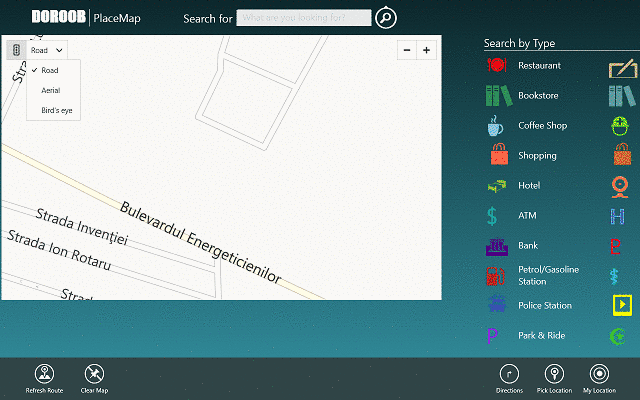- Discord ha la sua funzione di condivisione dello schermo, ma molti utenti hanno segnalato che la condivisione dello schermo di Discord non ha audio.
- Questo problema è probabilmente causato da un bug e molto probabilmente verrà risolto con un aggiornamento.
- Per risolvere questo problema, assicurati che la funzione Overlay sia abilitata correttamente.
- Se il volume di condivisione dello schermo di Discord è basso, assicurati di controllare o ripristinare le impostazioni.

Questo software riparerà gli errori comuni del computer, ti proteggerà dalla perdita di file, malware, guasti hardware e ottimizzerà il tuo PC per le massime prestazioni. Risolvi i problemi del PC e rimuovi i virus ora in 3 semplici passaggi:
- Scarica lo strumento di riparazione PC Restoro che viene fornito con tecnologie brevettate (brevetto disponibile Qui).
- Clic Inizia scansione per trovare problemi di Windows che potrebbero causare problemi al PC.
- Clic Ripara tutto per risolvere i problemi che interessano la sicurezza e le prestazioni del tuo computer
- Restoro è stato scaricato da 0 lettori questo mese
Discord offre una vasta gamma di funzionalità, inclusa la condivisione dello schermo, ma un certo numero di utenti ha riferito che la condivisione dello schermo di Discord non ha audio.
Questo può essere un problema, soprattutto se condividi contenuti multimediali, ma c'è un modo per risolvere questo problema e oggi ti mostreremo come farlo.
Come posso correggere l'audio della condivisione dello schermo su Discord?
1. Aggiorna Discord

- Fare clic sulla barra di ricerca di Windows e digitare Discordia.
- Fare clic destro su di esso e selezionare Esegui come amministratore.
- permettere il programma per apportare modifiche al computer.
Nota: Discord si aggiornerà automaticamente se il programma viene eseguito come amministratore.
Gli sviluppatori di Discord aggiornano costantemente l'app, quindi la maggior parte delle volte quando si verifica un problema, verrà risolto nel prossimo aggiornamento.
Se non viene riprodotto l'audio durante l'utilizzo della condivisione dello schermo di Discord, assicurati di aggiornare Discord alla versione più recente.
2. Ripristina le impostazioni vocali
- Apri Discord quindi fai clic su impostazioni icona.

- Clicca su Voce e video e poi clicca su Ripristina impostazioni vocali.

- Clic Va bene sulla finestra che si apre.

Pochi utenti hanno riferito di aver risolto il problema della condivisione dello schermo di Discord senza audio semplicemente ripristinando le impostazioni vocali, quindi assicurati di provarlo.
3. Aggiungi un programma condiviso a Discord
- Apri Discord e fai clic su impostazioni icona.

- Seleziona il Attività di gioco scheda quindi fare clic su Aggiungilo.

- Fare clic sul menu a discesa e selezionare il programma desiderato.
- Quindi fare clic su Aggiungi gioco.

- Assicurati di avere Sovrapposizione attivato.

Dopo aver apportato queste modifiche, controlla se la condivisione dello schermo di Discord non ha ancora audio.
4. Reinstalla Discord
- Apri la barra di ricerca di Windows e digita Pannello di controllo.

- Sotto Visto da Selezionare Categoria.
- Quindi selezionare Disinstallare un programma.

- Trova Discordia, fai clic destro su di esso e seleziona Disinstalla.
- Scarica Discord dal loro sito ufficiale.
- Fare clic sulla procedura guidata di installazione e seguire le istruzioni.
Queste sono alcune semplici soluzioni per risolvere i tuoi problemi audio durante la condivisione dello schermo su Discord, in modo che tu e i tuoi amici possiate tornare a guardare i vostri stream o film preferiti insieme.
Se hai commenti o informazioni relative all'articolo, sentiti libero di lasciarlo nella sezione commenti qui sotto.
 Hai ancora problemi?Risolvili con questo strumento:
Hai ancora problemi?Risolvili con questo strumento:
- Scarica questo strumento di riparazione del PC valutato Ottimo su TrustPilot.com (il download inizia da questa pagina).
- Clic Inizia scansione per trovare problemi di Windows che potrebbero causare problemi al PC.
- Clic Ripara tutto per risolvere i problemi con le tecnologie brevettate (Sconto esclusivo per i nostri lettori).
Restoro è stato scaricato da 0 lettori questo mese
Domande frequenti
Questo problema può verificarsi se l'installazione di Discord è danneggiata, quindi potresti voler rimuovere Discord con software di disinstallazione e installarlo di nuovo.
Per condividere il tuo schermo con l'audio, c'è una vasta gamma di fantastici software di condivisione dello schermo che puoi usare.
La condivisione dello schermo di Discord è sicura da usare, ma puoi usare software di cattura dello schermo anti per impedire ad altri di registrare informazioni sensibili.